INHOUDSOPGAWE

Soek die naam van die netwerk waartoe jy toegang wil hê en maak dit oop.
Stap 3: Klik Wys wagwoord.

Stap 4: Staaf.
Jy sal vir stawing gevra word. Vul eenvoudig jou gebruikersnaam en wagwoord in.

As jy nie seker is wat jou gebruikersnaam is nie, kan jy dit opspoor deur op die Apple-ikoon links bo op jou skerm te klik.

Stap 5: Bekyk en wys wagwoord.

Jou wagwoord kan in die blokkie langs die "Wys wagwoord"-knoppie gesien word.
Metode 2: Terminal op Mac
Terminal is 'n ingeboude toepassing op jou Mac wat jou toelaat om jou Mac te beheer deur opdragprompts te gebruik. Hierdie metode is vir diegene van julle wat 'n direkte oplossing verkies en die presiese naam van die betrokke Wifi-netwerk ken.
Stap 1: Begin terminale.
Eers, begin Terminal met Spotlight Search .
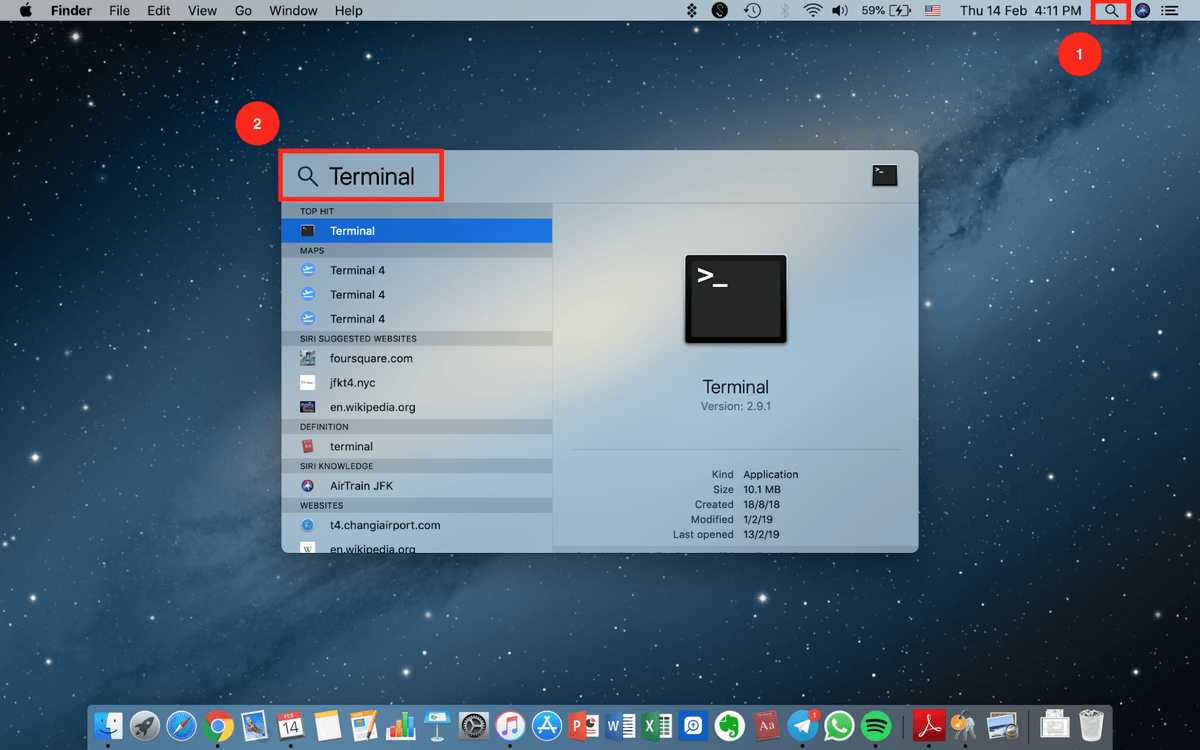
Stap 2: Tik Command.
Sleutel die volgende opdrag in:
sekuriteit vind-generiese-wagwoord -ga WIFI NAAM
“Haai, kan ek jou Wifi-wagwoord kry?”
“Ja seker, dis … umm …”
Klink dit bekend? Wel, as jy soos ek is en gereeld jou vriende oornooi, weet jy dat die heel eerste ding wat hulle sal vra, nie is waar die badkamer is nie, maar vir die WiFi-wagwoord.
Soms het jy net soveel wagwoorde om te onthou dat daar eenvoudig nie meer spasie in jou gedagtes is vir jou Wifi-wagwoord nie. Gewoonlik kan die wagwoord op jou Wifi-roeteerder gevind word, maar dit vereis dikwels dat jy in daardie stowwerige versteekte hoek grawe om die toestel te vind.

Wel, raai wat? Vandag gaan ek jou twee maniere wys om die Wifi-wagwoord op jou Mac te vind sonder om onder jou lessenaar in te kruip om die router te soek.
Let wel: hierdie gids is vir Mac-gebruikers. As jy op 'n rekenaar is, sien hoe om gestoorde Wi-Fi-wagwoord op Windows te sien. Sommige skermkiekies hieronder is vaag vir die doel van privaatheid.
Metode 1: Sleutelhangertoegang op Mac
Sleutelhangertoegang is 'n macOS-toepassing wat al jou wagwoorde stoor sodat jy hulle nie hoef te onthou nie. As jy jou Mac se administrateurwagwoord ken, kan jy jou Wifi-wagwoord bekyk, wat outomaties in Sleutelhanger gestoor word.
Stap 1: Begin Sleutelhanger.
Maak eers oop die Sleutelhanger-toepassing. Jy kan dit begin deur Spotlight Search .

Stap 2: Gaan na Wagwoorde.
Klik op Stelsel , en klik dan op Wagwoorde onderskerm.
Stap 4: Wagwoord word gewys.
Nadat jy geverifieer het, sal jou wagwoord net onder die opdrag wat jy voorheen ingevoer het gewys word.
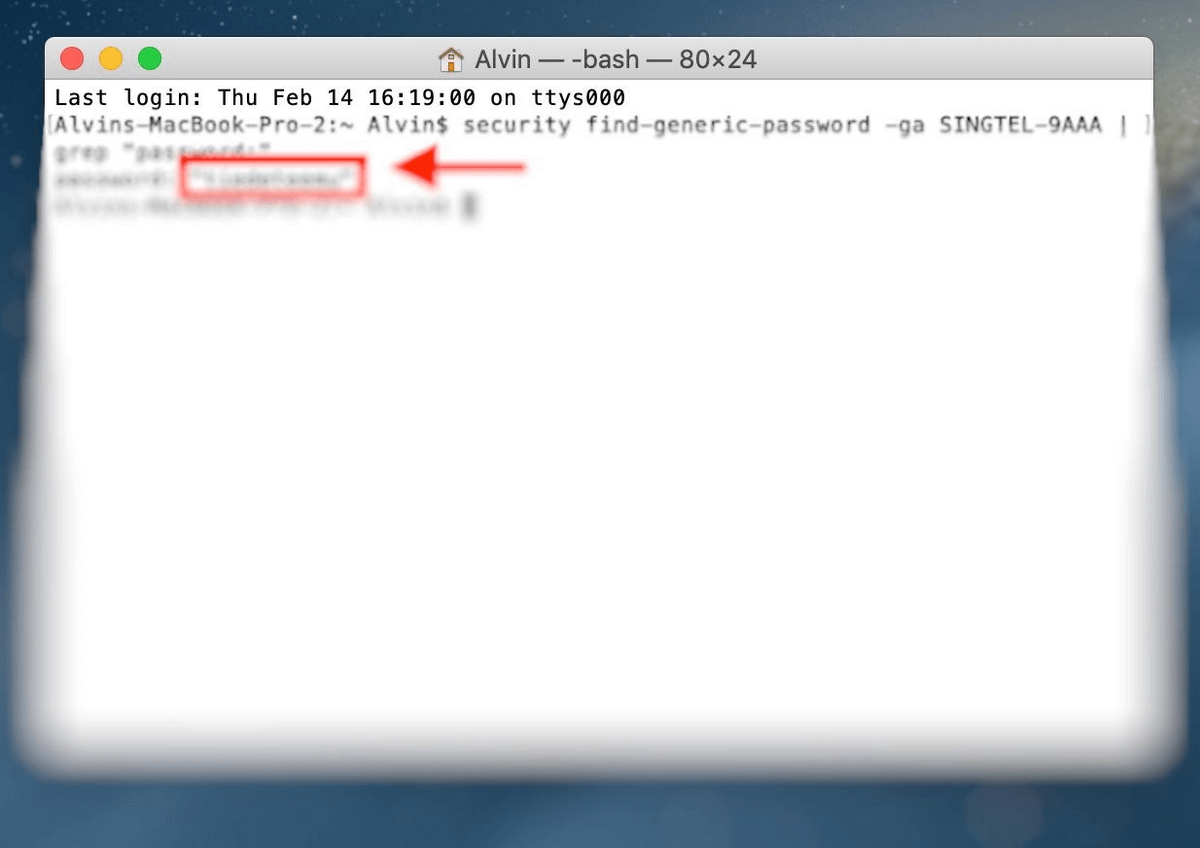
Nou hoef jy nie meer so lank na die router te stap nie.
Wenk: Gebruik 'n wagwoordbestuurder
As jy vind dat jy heeltyd jou Wifi-wagwoord vergeet, en selfs die bogenoemde twee metodes is 'n gesukkel, hier is 'n aanbeveling:
Gebruik 'n derdeparty Mac-wagwoordbestuurder!
Derdeparty-wagwoordbestuurprogramme onthou jou wagwoorde vir jou sodat jy nie hoef nie. Dit is soos Sleutelhanger, maar sommige wagwoordtoepassings bied bykomende kenmerke wat jy nie in Sleutelhanger sal vind nie.
Een so 'n toepassing is 1Password. Soos die naam aandui, het jy letterlik net een hoofwagwoord nodig. Alle ander wagwoorde word daarin gestoor.

Ander goeie alternatiewe wat ons nagegaan het, is LastPass en Dashlane.
Dis al! Ek hoop jy het hierdie artikel nuttig gevind.
Nou hoef jy nie meer na daardie stowwerige hoek te kruip waar jou internetroeteerder geleë is elke keer as jou vriende kom nie. Soek eenvoudig die wagwoord met die hand op jou Mac-rekenaar of kontrakteer dit uit en kry derdeparty-sagteware om dit vir jou te doen.

